Dit document is bedoeld om te helpen met de upgrade van de vele nieuwe versies van Oracle Java JDK / JRE op Ubuntu Linux. Af en toe, als gevolg van bug fixes en security vraagstukken Oracle brengt updates voor hun versie van de Java JDK / JRE.
- Opmerking: Dit artikel veronderstelt u een versie van Oracle Java 7 ofwel 32-bit of 64-bit zich in / usr / local / java en je wilt upgraden naar een nieuwe versie van Oracle Java. Als u niet raadpleegt u het volgende artikel voor meer informatie:
- Hoe je Oracle Java te installeren op ubuntu linux
Ook wanneer u een upgrade van Oracle Java moet u ook aan de Oracle Java koppelingen upgrade in uw webbrowsers. Zie hieronder het volgende artikel:
- Hoe je Oracle Java schakelen in uw webbrowsers
Stappen
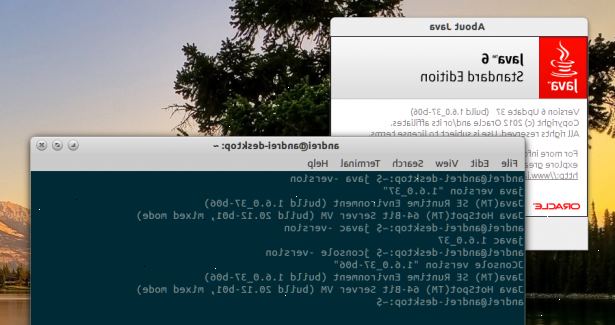
- 1Download de nieuwe Oracle Java binaries zorg ervoor dat u de juiste bijgewerkte Java JDK / JRE binaries van Oracle Java selecteren, voor je Ubuntu Linux systeem architectuur, ofwel 32-bit of 64-bit, de Oracle Java binaries einde in (tar.gz) zoals als:
- jdk-7u21-linux-i586.tar.gz (32-bit)
- jre-7u21-linux-i586.tar.gz (32-bit)
- of
- jdk-7u21-linux-x64.tar.gz (64-bit)
- jre-7u21-linux-x64.tar.gz (64-bit)
32-bit Oracle Java-instructies:
- 1Wordt root gebruiker en kopieer de nieuwe gecomprimeerde Oracle Java binaries uit onze download directory naar / usr / local / java
- Type / copy / paste: cd / home / "your_user_name" Type / Copy / Paste:> / Downloads
- Type / copy / paste: sudo cp-r jdk-7u21-linux-i586.tar.gz / usr / local / java
- Type / copy / paste: sudo cp-r jre-7u21-linux-i586.tar.gz / usr / local / java
- Type / copy / paste: cd / usr / local / java
- 2Vervolgens gaan we onze nieuwe versie van Oracle Java binaries uitpakken, in de directory / usr / local / java
- Type / copy / paste: sudo tar xvzf jdk-7u21-linux-i586.tar.gz
- Type / copy / paste: sudo tar xvzf jre-7u21-linux-i586.tar.gz
64-bit Oracle Java-instructies:
- 1Wordt root gebruiker en kopieer de nieuwe gecomprimeerde Oracle Java binaries uit onze download directory naar / usr / local / java
- Type / copy / paste: cd / home / "your_user_name" Type / Copy / Paste:> / Downloads
- Type / copy / paste: sudo-s cp-r jdk-7u21-linux-x64.tar.gz / usr / local / java
- Type / copy / paste: sudo-s cp-r jre-7u21-linux-x64.tar.gz / usr / local / java
- Type / copy / paste: cd / usr / local / java
- 2Vervolgens gaan we onze nieuwe versie van Oracle Java binaries uitpakken, in de directory / usr / local / java
- Type / copy / paste: sudo tar xvzf jdk-7u17-linux-x64.tar.gz
- Type / copy / paste: sudo tar xvzf jre-7u17-linux-x64.tar.gz
- 3Op dit moment moet u twee nieuwe gecomprimeerde binaire mappen in / usr / local / java voor de java jdk / jre vermeld als:
jre1.7.0_21
Samen met:
jdk1.7.0_17
jre1.7.0_17
Wijzig uw linux systeem pad:
- 1Bewerk het systeem PATH bestand / etc / profile en het volgende systeem variabelen toe te voegen aan je systeem pad. Gebruik gedit, nano of een andere tekst-editor, als root, en open / etc / profile
- Type / copy / paste: sudo gedit / etc / profile
- of
- Type / copy / paste: sudo nano / etc / profile
- 2Scroll naar beneden met behulp van je pijltjestoetsen om het einde van het bestand en voeg de volgende regels onder aan het eind van je / etc / profile bestand in ubuntu linux, op dit punt gaat u te veranderen van de versienummers van de oude Oracle Java naar de nieuwe versie van Java, zal u de versies nummers wijzigen in het volgende systeem PATH bestand / etc / profile:
Wijzig het bestand / etc / profile bestand:
JAVA_HOME = / usr / local / java / jdk1.7.0_17
JRE_HOME = / usr / local / java / jre1.7.0_17
export JAVA_HOME
export PATH
Wijzig deze:
JAVA_HOME = / usr / local / java / jdk1.7.0_21
JRE_HOME = / usr / local / java / jre1.7.0_21
export JAVA_HOME
export PATH
Sla het bestand op en sluit
Informeer uw systeem van de bijgewerkte Oracle Java versie:
- 1Informeer uw ubuntu linux systeem waar je Oracle Java jre / jdk ligt, nu wil je het systeem te updaten naar Oracle Java 1.7.0 _21 gebruiken
- Type / copy / paste: sudo-update-alternatieven - install "/ usr / bin / java" "java" "/ usr / local / java / jre1.7.0_21 Type / Copy / Paste:> / bin / java" 1
- Type / copy / paste: sudo-update-alternatieven - install "/ usr / bin / javac" "javac" "/ usr / local / java / jdk1.7.0_21 Type / Copy / Paste:> / bin / javac" 1
- Type / copy / paste: sudo-update-alternatieven - install "/ usr / bin / javaws" "javaws" "/ usr / local / java / jre1.7.0_21/bin Type / Copy / Paste:> / javaws" 1
- 2Informeer uw ubuntu linux systeem, dat Oracle Java JRE 1 moet.7.0 _21 zijn de nieuwe standaard Java
- Type / copy / paste: sudo-update-alternatieven - set java / usr / local / java / jre1.7.0_21 Type / Copy / Paste:> / bin / java
- Type / copy / paste: sudo-update-alternatieven - set javac / usr / local / java / jdk1.7.0_21 Type / Copy / Paste:> / bin / javac
- Type / copy / paste: sudo-update-alternatieven - set javaws / usr / local / java / jre1.7.0_21 Type / Copy / Paste:> / bin / javaws
- 3Herlaad je systeem breed PATH / etc / profile door het intikken van de volgende opdracht:
- Type / copy / paste:. / Etc / profile
- Noteer uw systeem breed PATH / etc / profile bestand zal herladen na een reboot van uw Ubuntu Linux systeem
- 4Test om te zien of de nieuwe versie van Oracle Java correct is geïnstalleerd op uw systeem door het uitvoeren van de volgende opdrachten en vaststellend het versienummer van de nieuwe Java-update.
- Type / copy / paste: java-version
- Dit commando geeft de versie van Java die op uw systeem
- Type / copy / paste: java-version
- 5U moet een boodschap die wordt weergegeven ontvangen:
- java version "1.7.0_21"
Java (TM) SE Runtime Environment (build 1.7.0_21-b08) Java HotSpot (TM) 64-bits server VM (build build 21.1-b02, mixed mode) - Type / copy / paste: javac-versie
- Dit commando laat u weten dat u bent nu in staat om Java-programma's te compileren van de terminal
- U moet een boodschap die wordt weergegeven ontvangen:
- javac 1.7.0_21
- java version "1.7.0_21"
- 6Daarna heeft u de mogelijkheid van het verwijderen van de oude Oracle Java jdk / jre, door simpelweg verwijderen van de directory's die de oude java jdk / jre binaries te houden.
- Type / copy / paste: cd / usr / local / java
- Type / copy / paste: sudo rm-rf jdk1.7.0_17
- Type / copy / paste: sudo rm-rf jre1.7.0_17
- 7Herstart je ubuntu linux systeem en uw systeem zal volledig worden geconfigureerd voor het uitvoeren en ontwikkelen van Java-programma's.
Optioneel: hoe Oracle Java schakelen in uw webbrowsers
- 1In staat te stellen uw Java plug-in in uw webbrowsers moet u een symbolische link te maken van de web browsers plug-ins om de locatie van de Java plug-in in uw distributie van Oracle Java.
Google chrome
32-bit Oracle Java-instructies:
- 1De volgende commando's.
- Type / copy / paste: sudo mkdir-p / opt / google / chrome / plugins
- Dit zal een directory genaamd / opt / google / chrome / plugins creëren
- Type / paste / copy: cd / opt / google / chrome / plugins
- dit zal je veranderen in de google chrome plugins directory, zorg ervoor dat je in deze directory voordat je de symbolische link
- Type / paste / copy: sudo ln-s / usr/local/java/jre1.7.0_21/lib / i386 Type / Paste / Copy:> / libnpjp2.so
- Dit zal een symbolische link van de Java JRE (Java Runtime Environment) plugin libnpjp2.so aan uw Google Chrome browser te creëren
- Type / copy / paste: sudo mkdir-p / opt / google / chrome / plugins
64-bit Oracle Java-instructies:
- 1De volgende commando's.
- Type / copy / paste: sudo mkdir-p / opt / google / chrome / plugins
- Dit zal een directory genaamd / opt / google / chrome / plugins creëren
- Type / paste / copy: cd / opt / google / chrome / plugins
- dit zal je veranderen in de google chrome plugins directory, zorg ervoor dat je in deze directory voordat je de symbolische link
- Type / paste / copy: sudo ln-s / usr/local/java/jre1.7.0_21/lib / amd64 Type / Paste / Copy:> / libnpjp2.so
- Dit zal een symbolische link van de Java JRE (Java Runtime Environment) plugin libnpjp2.so aan uw Google Chrome browser te creëren
- Type / copy / paste: sudo mkdir-p / opt / google / chrome / plugins
Herinneringen:
- 1Opmerking: Soms als je het bovenstaande commando te geven kunt u een bericht waarin staat ontvangen:
- ln: het creëren van symbolische koppeling `./libnpjp2.so ': Bestand bestaat
- Om dit probleem te verhelpen verwijdert gewoon de vorige symbolische koppeling met het volgende commando:
- Type / copy / paste: cd / opt / google / chrome / plugins
- Type / copy / paste: sudo rm-rf libnpjp2.so
- Zorg ervoor dat u zich in de / opt / google / chrome / plugins directory voordat je de opdracht geeft
- 2Start uw webbrowser en ga naar java tester te testen of java functioneert in uw web browser.
Mozilla firefox
32-bit Oracle Java-instructies:
- 1Geef het volgende commando
- Type / paste / copy: cd / usr / lib / mozilla / plugins
- dit zal je veranderen in de directory / usr / lib / mozilla / plugins, maak deze directory als je het niet hebt
- Type / paste / copy: sudo mkdir-p / usr / lib / mozilla / plugins
- Dit zal de directory / usr / lib / mozilla / plugins maken, zorg ervoor dat je in deze directory voordat je de symbolische link
- Type / paste / copy: sudo ln-s / usr/local/java/jre1.7.0_17/lib / i386 Type / Paste / Copy:> / libnpjp2.so
- Dit zal een symbolische link van de Java JRE (Java Runtime Environment) plugin libnpjp2.so uw webbrowser Mozilla Firefox maken
- Type / paste / copy: cd / usr / lib / mozilla / plugins
64-bit Oracle Java-instructies:
- 1De volgende commando's.
- Type / paste / copy: cd / usr / lib / mozilla / plugins
- dit zal je veranderen in de directory / usr / lib / mozilla / plugins, maak deze directory als je het niet hebt
- Type / paste / copy: sudo mkdir-p / usr / lib / mozilla / plugins
- Dit zal de directory / usr / lib / mozilla / plugins maken, zorg ervoor dat je in deze directory voordat je de symbolische link
- Type / paste / copy: sudo ln-s / usr/local/java/jre1.7.0_17/lib / amd64 Type / Paste / Copy:> / libnpjp2.so
- Dit zal een symbolische link van de Java JRE (Java Runtime Environment) plugin libnpjp2.so uw webbrowser Mozilla Firefox maken
- Type / paste / copy: cd / usr / lib / mozilla / plugins
Herinneringen:
- 1Opmerking: Soms als je het bovenstaande commando te geven kunt u een bericht waarin staat ontvangen:
- ln: het creëren van symbolische koppeling `./libnpjp2.so ': Bestand bestaat
- Om dit probleem te verhelpen verwijdert gewoon de vorige symbolische koppeling met het volgende commando:
- Type / copy / paste: cd / usr / lib / mozilla / plugins
- Type / copy / paste: sudo rm-rf libnpjp2.so
- Zorg ervoor dat u zich in de / usr / lib / mozilla / plugins directory voordat je de opdracht geeft
- 2Start uw webbrowser en ga naar java tester te testen of java functioneert in uw web browser.
